我们很高兴地宣布发布Infragistics旗舰版16.2,其中包括我们的Ultra Office导航栏,Ultra Zoom面板以及对Ultra Color Picker和Ultra Pie Chart的改进,以帮助您创建更好的用户体验。
UltraOfficeNavBar
受Outlook导航栏的启发,Ultra Office导航栏提供了一种在同一数据的不同视图之间导航的简单方法。这使您可以为用户提供几种不同的演示文稿,并允许他们随时选择最适合他们的演示文稿。当用户将鼠标悬停在控件中的任何项上时,此控件还使用户能够在弹出的 “窥视窗口” 中快速访问其详细数据的子集。“查看” 窗口可以包含文本或图片 (或两者的混合),并使用户能够查看项目的数据摘要,而无需打开它。有许多方法可以自定义布局和信息,我们邀请您探索所有可以向用户呈现数据的创造性方式。
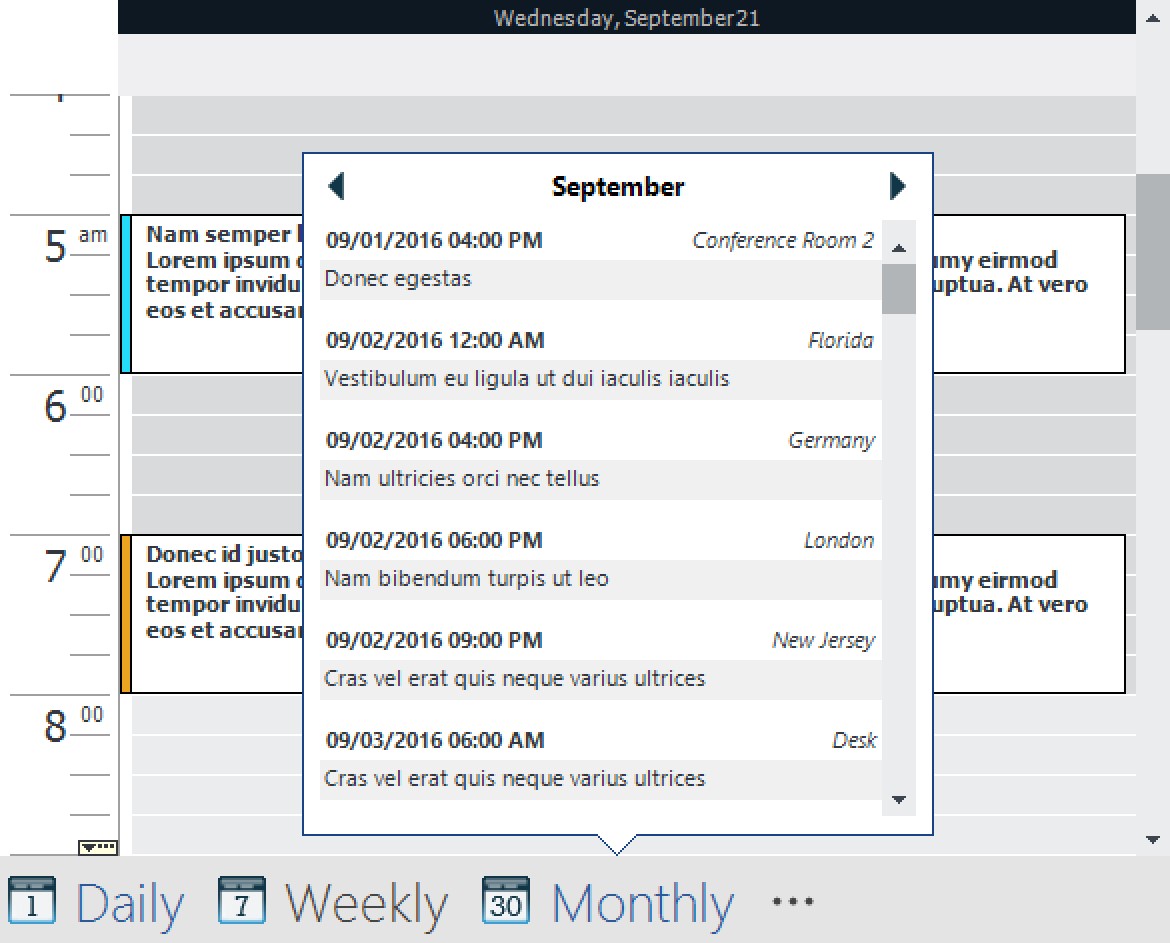
UltraZoomPanel
在发布16.2中还添加了Ultra Zoom面板。这个新控件实际上是一个可以包含其他控件的容器,它允许用户放大和滚动所包含控件的内容。例如; 如果您要将我们的Ultra Grid控件之一放在Ultra缩放面板内,则可以放大网格数据,如下图所示:
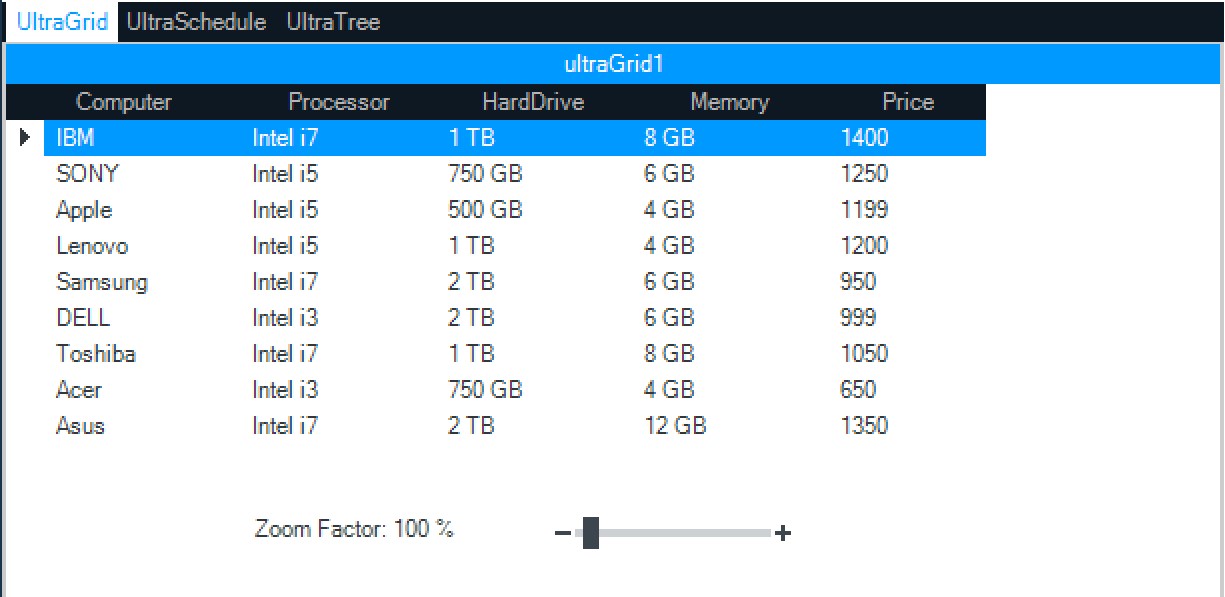
(缩放设置为100%)
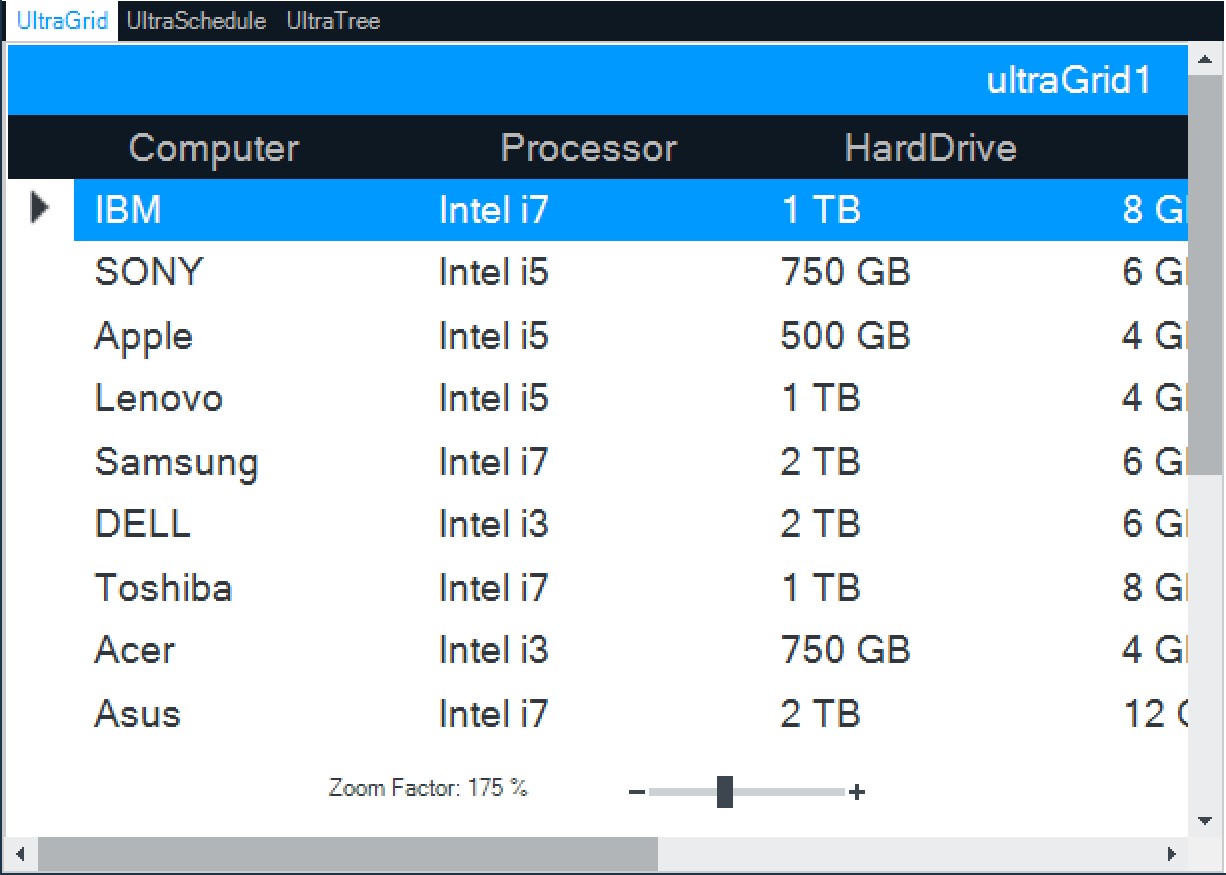
(缩放设置为175%)
Ultra Zoom面板支持我们的许多控件 (可以在此处找到完整的列表),并且当我们收到开发人员的输入时,我们计划添加更多控件。
UltraColorPicker
我们重新设计了颜色选择体验,以提供现代UI,允许您以任何您喜欢的方式自定义调色板。新的颜色选择体验的核心是超调色板。Ultra调色板是一个独立控件,可以添加到Windows窗体中,以获得直接访问颜色选择体验。我们支持RGB,HSL或CMYK格式以及五种不同的视图样式可供选择。
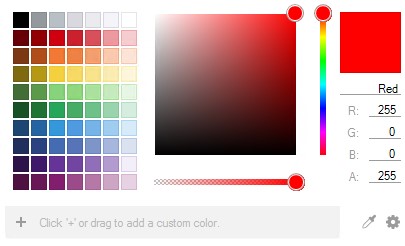
我们已将Ultra Color调色板添加到Ultra Color Picker的下拉体验中。默认情况下,Ultra颜色选择器的样式将设置为新的调色板,以显示新的颜色选择体验。您可以通过将style属性设置为Visual Studio来恢复旧样式。我们还向Ultra颜色选择器添加了一个静态DefaultStyle属性,以允许您将控件的所有实例设置为相同的样式。
UltraPaletteInfo
Ultra调色板信息允许自定义任何Ultra调色板或Ultra颜色选择器实例中使用的调色板。这使您可以自定义体验一次,共享调色板信息并将应用程序中的所有实例同步到同一调色板,或者允许任何实例使用不同的调色板。
UltraPieChart
我们改进了此版本的图表和数据可视化库,使我们的图表更易于使用,同时提高了性能。我们新的图表API通过旨在涵盖大多数常见用例的默认选项,让您更快地启动和运行。在大多数情况下,您只需要将数据源绑定到图表控件即可。
新库更智能地确定了显示数据的最佳方式,同时还提供了您希望使数据显示的所有灵活性。我们还提高了图表的性能,即使使用大型数据集,它们的速度也可以提高两倍。
我们添加了在Ultra饼图中选择特定切片的功能。可以通过设置 “选择模式” 属性来控制切片选择的行为。有三个选项可供选择:
- 手册
- 多个
- 单
下一步是什么?
Infragistics 16.2提供了新的,无与伦比的控制和功能。我们一直在寻找新的方法来改进我们的产品,我们的一些最好的想法来自我们的用户。如果您对新功能有想法,我们需要解决的重要问题或您想看到的全新控件,请告诉我们!将它们发布到我们的产品创意网站,并确保在Twitter上关注Infragistics以获取有关我们产品的最新消息。在我们的社区论坛上与我们的产品团队联系,您可以在其中与Infragistics工程师和其他客户进行互动。如果您有任何问题,意见或反馈,请随时给我发电子邮件在JBender@Infragsitics.com。
